CDR如何制作渐变?
设·集合小编 发布时间:2023-03-31 10:44:23 538次最后更新:2024-03-08 12:01:09
渐变是平面制图中经常要使用到的一种效果。那么在CorelDraw软件中,我们应该如何制作渐变呢?方法很简单,下面就带大家一起来看看方法步骤吧。
工具/软件
硬件型号:小米 RedmiBookPro 14
系统版本:Windows7
所需软件:CDR X8
方法/步骤
第1步
打开CorelDRAW X8软件,点击【新建文档】,按图示参数新建一个cdr文档(如图所示);
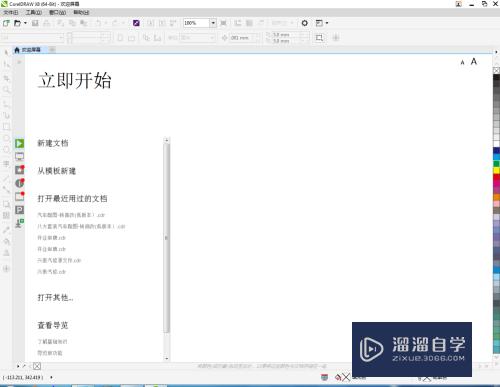
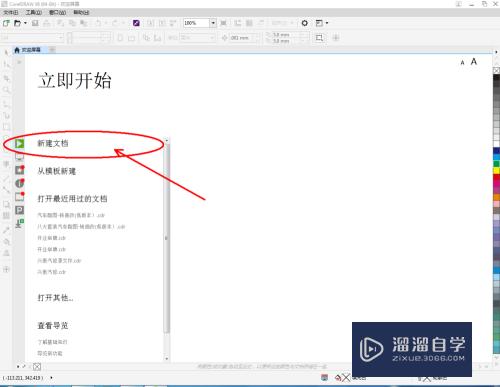
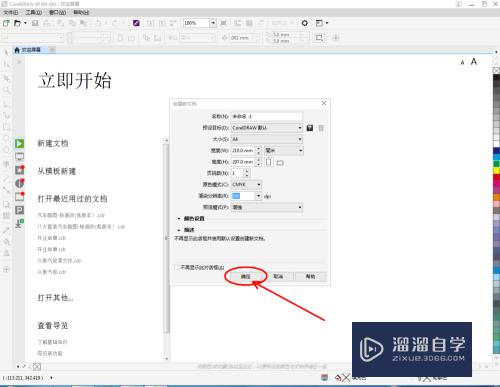
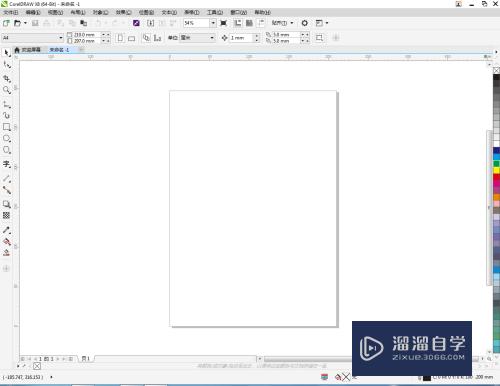
第2步
点击【矩形工具】在作图区域绘制一个矩形图案。鼠标左键点击右边色板中的绿色色块,将矩形填充为绿色;鼠标右键点击色板中的×,去除图案的线框。完成后复制出另外两个矩形图案(如图所示);
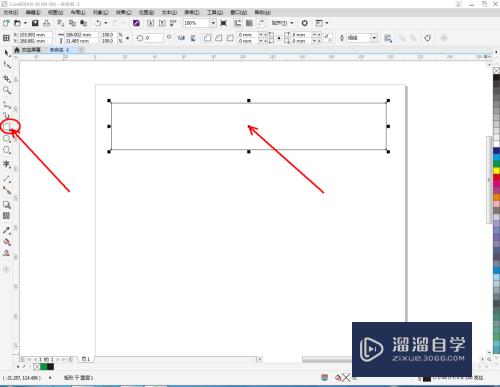
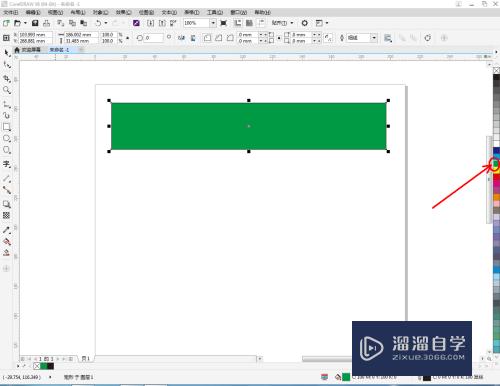
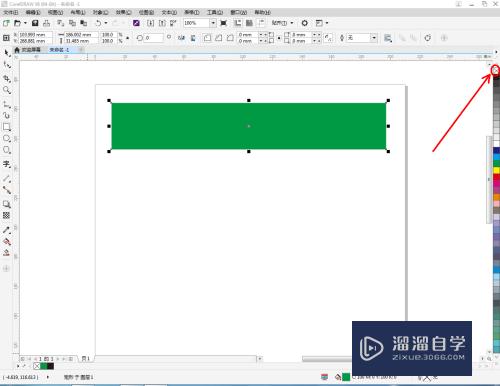
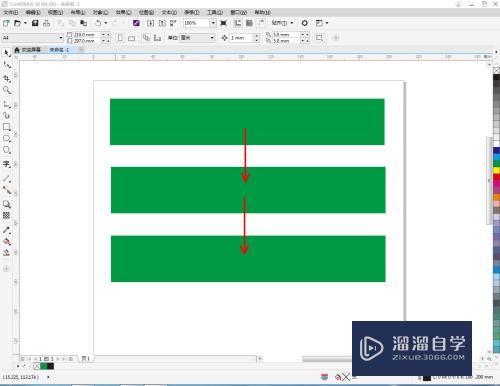
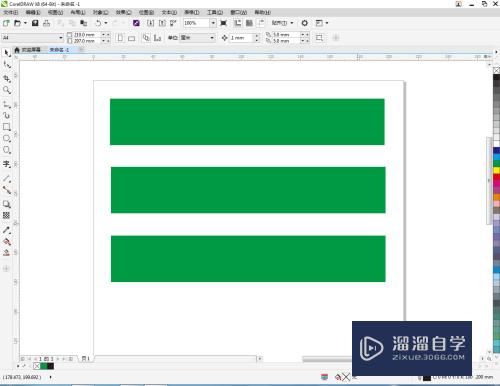
第3步
选中第一个矩形图案,点击【交互式填充工具】-【渐变填充】完成渐变。点击【平滑】可使渐变过渡细节更加细腻,并按图示设置好【节点透明度】和【加速】的参数(如图所示);
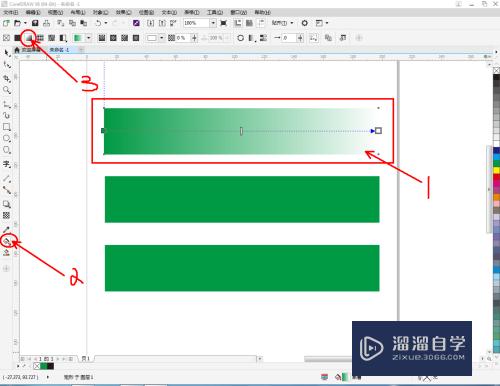
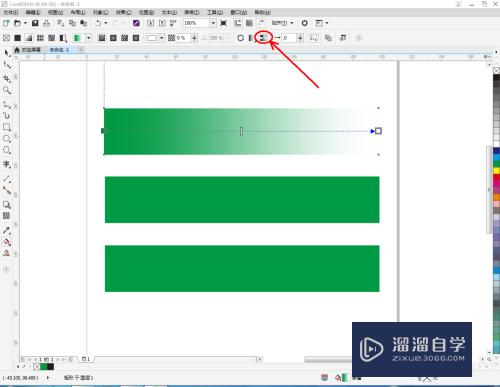
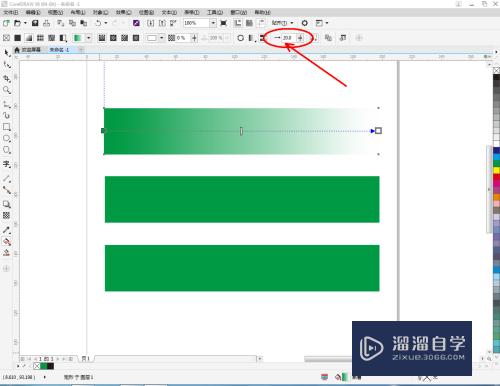

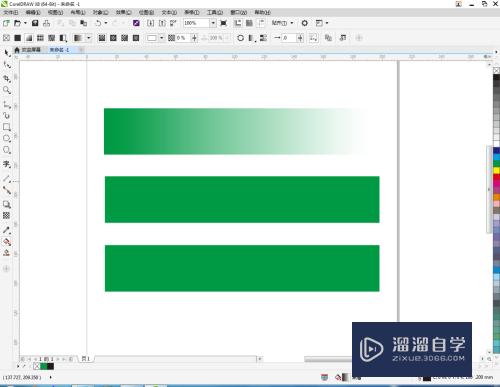
第4步
选中第二个矩形图案,同样点击【渐变填充】进行渐变操作。将上方节点颜色选择为橘色,此时便完成了从绿色到橘色的渐变。同样,直接点击节点,可直接更换颜色(如图所示);

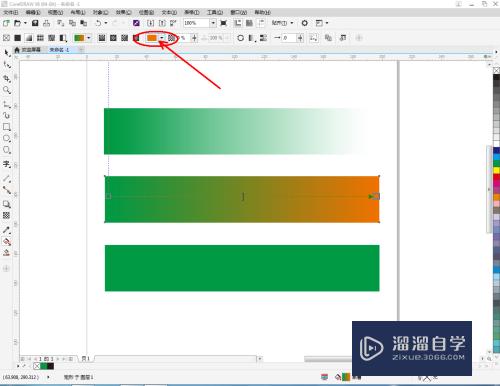
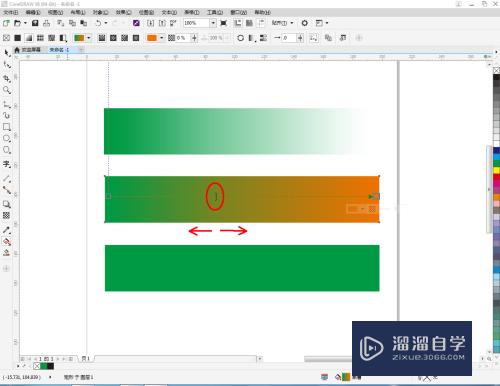

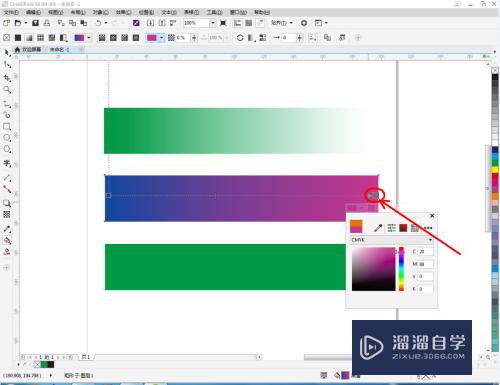

第5步
选中第三个矩形图案,点击【交互式填充工具】-【渐变填充】完成渐变。点击【编辑颜色】,弹出编辑颜色设置框,出入多个节点并设置好每个节点对应的颜色,点击【确定】完成多彩渐变的制作(如图所示)。
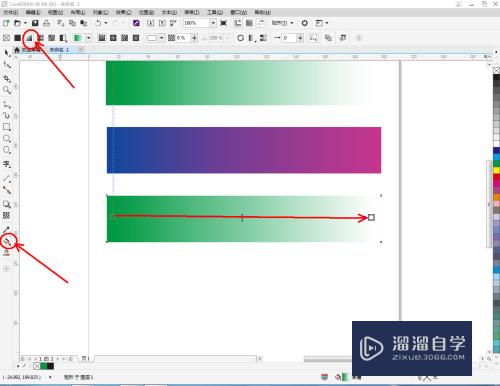
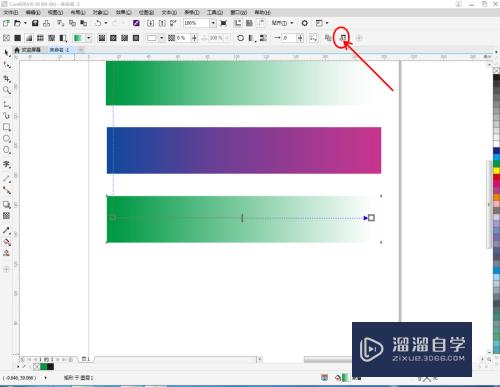

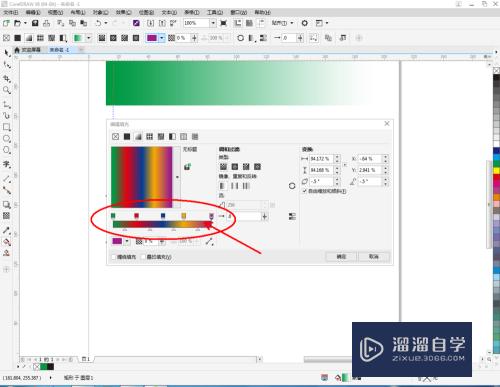
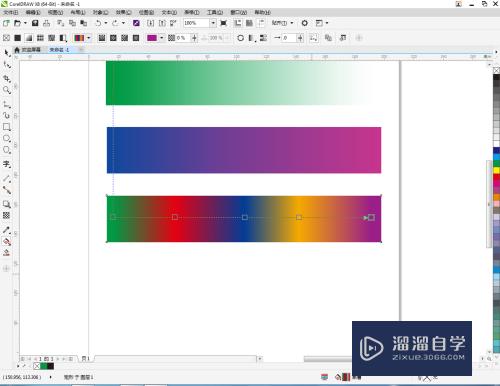
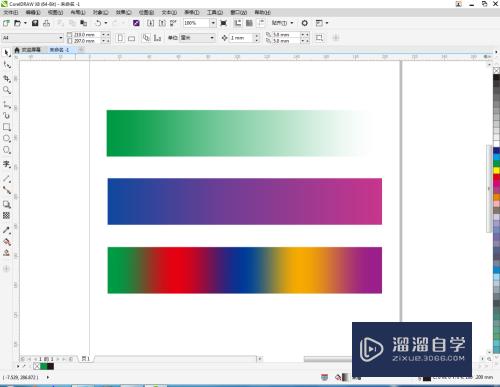

- 上一篇:CorelDraw中均匀填充如何使用?
- 下一篇:CDR怎么复制图形文字?
相关文章
广告位


评论列表